ReDeform for 3ds Max是一款功能十分强大的模型整体变形缩放插件,这款插件允许用户使用真实世界的单位尺寸来重新定义对象尺寸的大小,同时内置了一款强大的缩放模式,能够方便用户更好地摆放家具、橱柜、门、架子、桌子等物品,大大提高用户的工作效率,有需要的小伙伴千万不要错过哦。

【软件特色】
改变尺寸
可以使用参数或通过在视口中移动控制点来更改对象大小。
用参数改变尺寸
要更改对象的宽度、长度或深度,只需在修改器中更改“X,Y,Z”大小参数。
用控制点改变大小
在控制点子对象级别,您可以选择和移动晶格控制点。移动控制点会影响对象的大小。不需要选择几个控制点来改变大小。您可以只选择一个对象,并沿设计方向移动它来调整对象的大小。
重置尺寸
此按钮将重置所有通过重新格式化所做的大小更改,并将对象返回到其初始状态。
规模
缩放模式允许缩放对象,类似于标准的3ds Max缩放工具,但使用真实世界的单位。它为您提供了精确的比例变换,使用控制点在视口中更改比例的能力,以及捕捉场景中的对象的能力。要使刻度均匀,您可以锁XYZ尺寸值。
偏移
偏移设置定义对象与其容器之间的距离。当偏移值为正值时,对象变得比容器小,当偏移值为负值时,对象变得大。
容器与对象大小显示
默认情况下,当偏移量等于0时,容器和对象大小相同。但是一旦改变偏移设置,容器和对象的大小就不同了。要看到这种差异,您需要用相应的单选按钮切换容器/对象选项。此选项不会对几何图形进行任何更改,但只会显示容器或对象的真实大小。
XYZ平面
为了定义哪些顶点应该移动,重新成形使用XYZ平面。可以使用XYZ平面子对象级别更改平面位置。
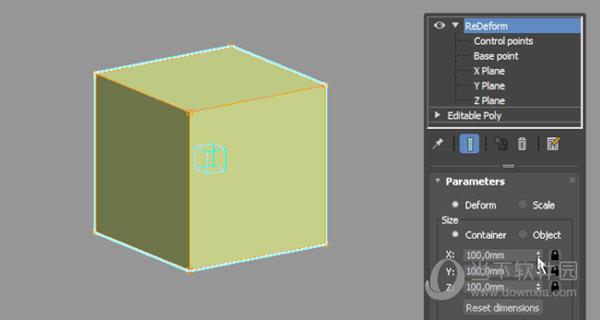
平面间隙
某些对象可能有一个元素在大小改变时不应变形。为此,应使用平面间隙选项。
原点
基点是使用“参数”卷展栏时大小变化的中心。您可以使用基点子对象层级随时调整其位置。3×3的格子会出现,你只需要选择新的格子点,基点就会移动到那里。之后,所有尺寸变化将分别对新的点进行.。
旋转到底部
此选项允许将对象枢轴点移动到基点所在的位置
锁定检查按钮
如果您需要在两个或所有三个维度中进行统一的大小更改,可以使用大小维度右侧的锁定检查按钮。当锁定时,被锁定的尺寸将被改变,保存它们的长宽比。
UV保留
当物体尺寸改变时,紫外线贴图通常会中断。保留紫外线选项允许在尺寸转换期间保存紫外线贴图。此选项使用可编辑多边形的标准3ds Max保留紫外线功能。
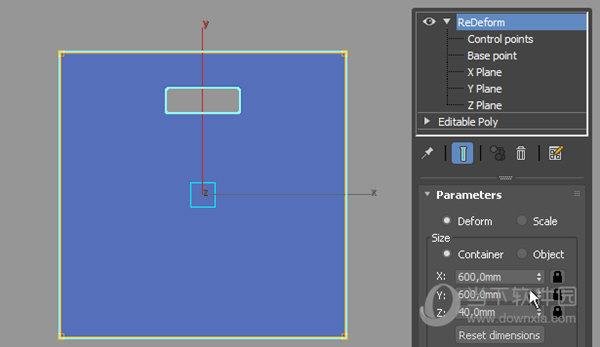
【安装说明】
将对应版本的插件拷贝到MAX安装目录对应位置,比如2021到C:Program FilesAutodesk3ds Max 2021plugins即可









